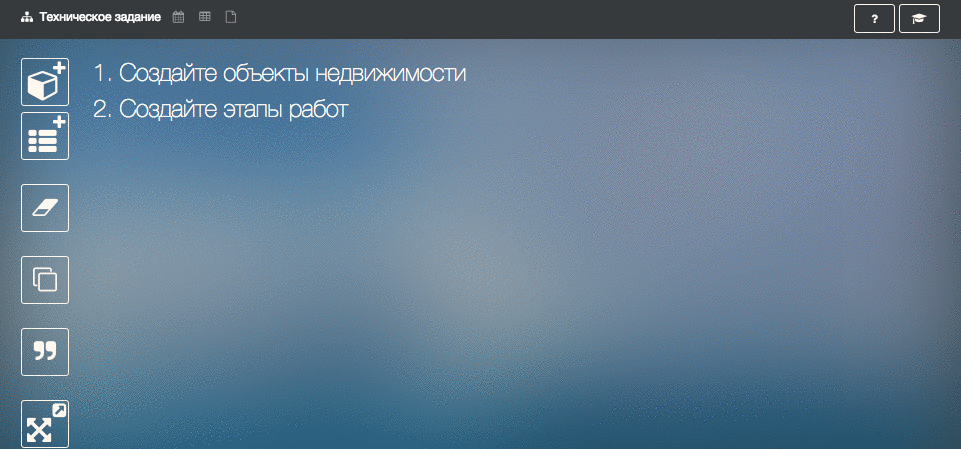Это старая версия документа!
Содержание
Оглавление > Обзоры > Первые шаги для пользователя
Первые шаги для пользователя
В систему встроено интерактивное обучение. Если в таблицах ниже упоминаются курсы обучения, вы можете:
- открыть в системе указанный в названии курса модуль;
- в правом верхнем углу нажать кнопку ;
- на появившейся панели нажать «Выбор курса»;
- выбрать нужный курс;
- последовательно выполнять предлагаемые действия. Кнопки, которые нужно нажимать, будут подсвечиваться.
В целом, система закрывает достаточно много потребностей при ежедневной работе организации. Нужно некоторое время, чтобы постепенно разобраться во всех тонкостях. Для поэтапного обучения предлагается:
- сначала изучить основные действия на начальном уровне;
- со временем уже на продвинутом уровне;
- после этого применять на практике предлагаемые тонкости и советы.
Общие действия
Перед началом работы ваш администратор может выполнить некоторые первичные настройки.
| Действие | Начальный уровень | Продвинутый уровень | Тонкости и советы |
|---|---|---|---|
| Входить в систему | Отмечать при входе, является ли это устройство личным или чужим. Выходить из системы, если есть вероятность, что устройством может воспользоваться другое лицо. Отслеживать уведомления на электронной почте о фактах несанкционированного входа. | В разделе «Настройки» можно просмотреть сведения о последних фактах входа в систему. | |
| Настраивать пользовательский интерфейс по своему вкусу | При первом запуске системы на устройстве или в разделе «Настройки» выбирать внешний вид системы из предлагаемых шаблонов. Указывать свой текущий часовой пояс, если он неверно определяется автоматически и поэтому что-то не то с датами. | Детально настраивать внешний вид системы в разделе «Настройки». | Вы можете установить свое изображение в качестве фона. |
| Пользоваться справкой | Быстро переходить в нужный раздел справки, используя контекстно зависимую кнопку в правом верхнем углу любого экрана системы. | Вы можете создавать заявки в службу поддержки в разделе «Поддержка» в модуле «Администрирование». |
Работа над проектами
| Действие | Курсы обучения | Начальный уровень | Продвинутый уровень | Тонкости и советы |
|---|---|---|---|---|
| При появлении новых обращений заказчика создавать новые заявки | Основной модуль: «Создание проекта» | Создавать заявки, контактные данные указывать в произвольной форме. | Добавлять постоянных заказчиков в контакты и связывать их с проектами. | Если вы создаете большое количестве заявок, рекомендуется периодически убирать в архив те, по которым так и не начаты работы в течение нескольких месяцев. Это можно сделать одной командой в модуле «Администрирование». |
| По мере увеличения количества текущих проектов, раскладывать их карточки на рабочем столе | Размещать карточки проектов на рабочем столе. Убирать ненужные карточки со стола и добавлять их вручную. Понимать статус проекта по обозначению. | Создавать на рабочем столе заметки, использовать их для группировок карточек проектов | Если проект, который имеет к вам отношение, убрать с рабочего стола, он будет отображаться в блоке «Обратите внимание» в газете. В настройках можно включать отображение сетки на рабочем столе. |
|
| Когда по заявке собрано уже достаточно данных, составлять техническое задание | Техническое задание: «Составление технического задания 1-5» | Возможность составлять технические задания из отдельных взаимосвязанных услуг - основа всей системы. Это базовое умение, которому необходимо научиться.. | Копировать ранее созданные технические задания из другого проекта. Создавать в вики эталонные технические задания. Создавать технические задания на основе диаграмм бизнес-процессов. | Названия этапов можно сохранять в избранное для последующего повторного использования. В редакторе технического задания можно включить отображение цитат, обосновывающих применение того или иного документа. |
| Быстро находить нужные проекты и контакты | Всегда в первую очередь использовать универсальный поиск. Если быстрый поиск по мере набора текста сразу не находит нужное, использовать режим расширенного поиска на сервере. | Использовать различные способы косвенного поиска проектов, в первую очередь с помощью кнопки быстрого перехода к последним открытым проектам и контактам. | Для вики есть отдельный поиск (фильтр). | |
| Ставить друг другу задачи по проектам | Создавать задачи, используя панель инструментов в разделе «Проект». Создавать задачи, сразу привязывая к услуге в техническом задании. Понимать параметры задачи по внешнему виду её карточки. | Ставить типовые задачи из таблицы статуса проекта. | Лучше установить внутри организации единые правила написания текстов задач, а также решить, какие задачи следует публиковать для заказчиков, если вы используете личный кабинет. | |
| Назначать некоторые задачи на определенную дату | Просматривать события в календаре в газете. Делать в календаре общие заметки организационного характера, не привязанные к проектам. | Сортировать карточки проектов в календаре в пределах одного дня перетаскиванием. Использовать фильтр в календаре. | При использовании фильтра отображаются все события, а не только имеющие отношения к вам. Так что, если ввести в качестве фильтра просто пробел, будут выведены все события на неделе. Можно договориться внутри организации об использовании в текстах задач неких тегов, например: #геодезия. Тогда используя фильтр, можно в календаре быстро отбирать все события по теме, например, вывести все выезды геодезистов на неделе. |
|
| По мере выполнения работ менять статус проекта | С помощью кнопок в таблице статуса или в редакторе проекта изменять статус проекта: Заявка - В работе - Закрыт - В архиве. | Отмечать выполнение типовых задач в таблице статуса проекта. | Можно одной командой убрать в архив все выполненные в течение месяца проекты в модуле «Администрирование». | |
| Общаться с коллегами | Отправлять сообщения в чате, при необходимости отправлять копии сообщений на почту и по СМС. Писать новости в газету. Просматривать последние системные уведомления. | Привязывать сообщение к задаче по проекту. Привязывать сообщение к проекту. | Если навести курсор на имя пользователя в чате, можно посмотреть, над каким проектом он сейчас работает. В сообщениях (и не только) можно использовать смайлики и эмодзи. |
|
| Получать виртуальное вознаграждение | Получать монеты за выполнение задач и выполнение типовых задач при закрытии проектов. Обустраивать аквариум. | Дарить коллегам растения и рыбок для аквариума. | В правом верхнем углу есть кнопка быстрого перехода к аквариуму. В разделе «Настройки» можно просмотреть сведения о последних начислениях и списаниях монет. |
Сохранение знаний
| Действие | Начальный уровень | Продвинутый уровень | Тонкости и советы |
|---|---|---|---|
| Вести внутреннюю вики | Создавать страницы для заметок по различным используемым в работе методикам и т.п. | Упорядочивать содержание вики, сортируя страницы по разделам. | Для каждой страницы можно добавить ссылку на внешнюю страницу. |
| Создавать эталонные технические задания | Создавать эталонные технические задания, связанные не с проектами, а со страницами вики. Использовать их при работе над проектами. | Как вариант, в примечаниях к услугам в эталонном техническом задании можно пояснять нюансы использования документов, а на связанной странице вики записывать тонкости оформления документации. | |
| Создавать диаграммы бизнес-процессов | Создавать для страниц вики диаграммы в нотации BPMN | Использовать в диаграммах ссылки на услуги из реестра. Создавать технические задания из диаграмм. | Вам понадобится кофе, чтобы составить хорошую диаграмму. |
Учет расходов и поступлений средств
Перед использованием этих функций ваш администратор может выполнить некоторые настройки.
| Действие | Начальный уровень | Продвинутый уровень | Тонкости и советы |
|---|---|---|---|
| Фиксировать поступления и расходы | Создавать транзакции в проектах. Просматривать отчеты. | Импортировать транзакции из внешнего программного обеспечения. | Для учета не связанных с проектами транзакций можно создавать отдельные проекты, например на каждый месяц, если вы подводите итоги ежемесячно. Вы можете подводить итоги, изучая отчеты, разными способами: - ориентироваться на сумму всех транзакций за месяц; - ориентироваться на сумму транзакций по закрытым в течение месяца проектам; - изучать структуру расходов по видам. |
Формирование договоров
Перед использованием этих функций ваш администратор может выполнить некоторые настройки.
| Действие | Начальный уровень | Продвинутый уровень | Тонкости и советы |
|---|---|---|---|
| Составлять календарные планы для проектов | Указывать даты начала и окончания работ по каждому этапу вручную или перетаскиванием маркером на графике. | Задавать необходимое количество календарных или рабочих дней. | Поставив курсор в любое поле ввода в редакторе календарного плана, можно смещать значение на 1 день, нажимая вверх или вниз на клавиатуре. |
| Составлять сметы | Указывать вручную стоимости этапов по техническому заданию. | Использовать для расчета стоимости каждой услуги прайс. | Вы можете включать в текст договора и бесплатные услуги, указав для них отличное от нуля значение объема работ. |
| Настраивать и экспортировать договоры | Указывать реквизиты заказчика и экспортировать договоры. | Копировать настройки договора из другого проекта. | Вы можете использовать эти функции не только для генерации договоров, но и для любой другой документации, например платежных поручений или коммерческих предложений. |
Информирование заказчиков о состоянии дел по проектам
Перед использованием этих функций ваш администратор может выполнить некоторые настройки.
| Действие | Начальный уровень | Продвинутый уровень | Тонкости и советы |
|---|---|---|---|
| Использовать личный кабинет заказчика | При сохранении некоторых задач публиковать их. Передавать заказчикам ссылки на страницы с информацией по отдельным проектам. | Передавать постоянным заказчикам персональные ссылки в личный кабинет с подборкой всех их заявок и проектов. | Ссылку можно вставлять в текст договора. |
| Распечатывать конверты или сопроводительные письма | Использовать быструю печать простых печатных форм. | Выводить при печати персональные ссылки в личный кабинет для конкретных заказчиков. | В этих документах меньше возможностей по экспорту данных, но право печати этих форм есть у всех сотрудников, а право работы с договорами скорее всего только у некоторых. |
Подготовка доверенностей
Перед использованием этих функций ваш администратор может выполнить некоторые настройки.
| Действие | Начальный уровень | Продвинутый уровень | Тонкости и советы |
|---|---|---|---|
| Готовить тексты доверенностей | Формировать и экспортировать тексты доверенностей в отношении объектов недвижимости по конкретному проекту |
Ведение согласований местоположения границ при межевании
Перед использованием этих функций ваш администратор может выполнить некоторые настройки.
| Действие | Начальный уровень | Продвинутый уровень | Тонкости и советы |
|---|---|---|---|
| Собирать сведения и планировать сроки | Задавать характеристики объектов недвижимости, смежных землепользователей | Сохранять смежных землепользователей в избранное. | Некоторые данные можно копировать перетаскиванием. |
| Ставить коллегам задачи по согласованиям | Ставить задачи из интерфейса согласований. | ||
| Экспортировать документы | Экспортировать документы для согласований по подготовленным шаблонам. | Можно сохранять документы как для одного смежника, так и для объекта в целом. | |
| Экспортировать данные | Экспортировать данные в ТехноКад-Экспресс | ||
| Отмечать статус согласований | Отмечать статус работ по отдельным смежникам и по объекту в целом. | Фиксировать дополнительные отчетные данные. |